Hướng dẫn cách khắc phục lỗi điện thoại không kết nối được wifi
Wifi là một công cụ phổ biến giúp chúng ta có thể kết nối với thông tin rộng lớn bên ngoài. Việc không kết nối với internet trong một thời gian ngắn sẽ gây cảm giác khó chịu cho bạn. Vậy làm sao để khắc phục lỗi điện thoại không kết nối được wifi? Cùng Bảo Hành One tìm hiểu cách khắc phục qua nội dung bên dưới nhé!

Hướng dẫn cách khắc phục lỗi điện thoại không kết nối được wifi
Một số lưu ý khi thực hiện khắc phục lỗi điện thoại không thể kết nối wifi
Một số điều bạn cần chú ý trước khi khắc phục lỗi điện thoại không thể kết nối wifi:
Đảm bảo bạn đã bật wifi trên điện thoại.
Wifi cần kết nối đã được bật sẵn.
Wifi cần kết nối bạn đã biết mật khẩu.
Đảm bảo rằng thiết bị khác có thể kết nối được wifi này.
Thiết bị khác vẫn có thể kết nối được wifi nhưng điện thoại bạn thì bị lỗi.
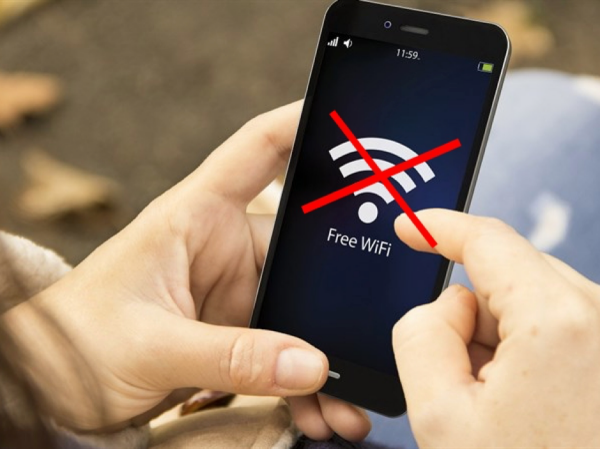
Một số lưu ý khi thực hiện khắc phục lỗi điện thoại không thể kết nối wifi
Hướng dẫn cách khắc phục lỗi điện thoại không kết nối được wifi
Cách khắc phục kết nối được wifi nhưng không truy cập được internet
Khi cấu hình DNS và Gateway trên điện thoại bị sai sẽ dẫn đến tình trạng wifi trên điện thoại kết nối bị lỗi, để khắc phục bạn thực hiện các bước sau:
Bước 1: Truy cập "Cài Đặt" -> "Kết nối".
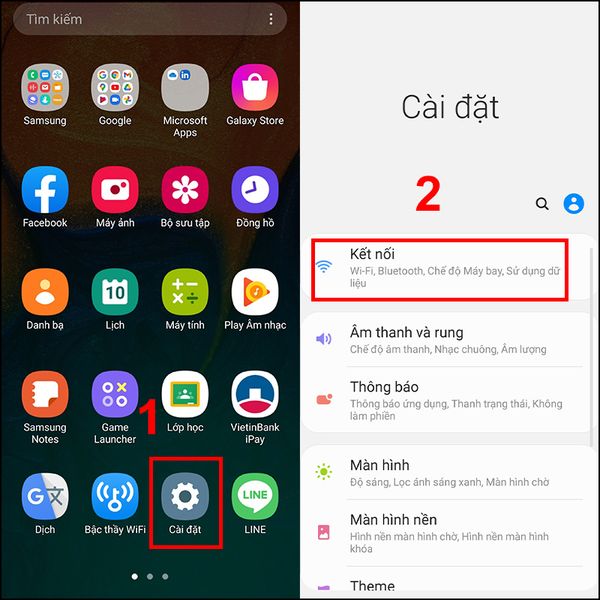
Truy cập "Cài Đặt" -> "Kết nối"
Bước 2: Chọn "Wifi" -> chọn hình răng cưa.
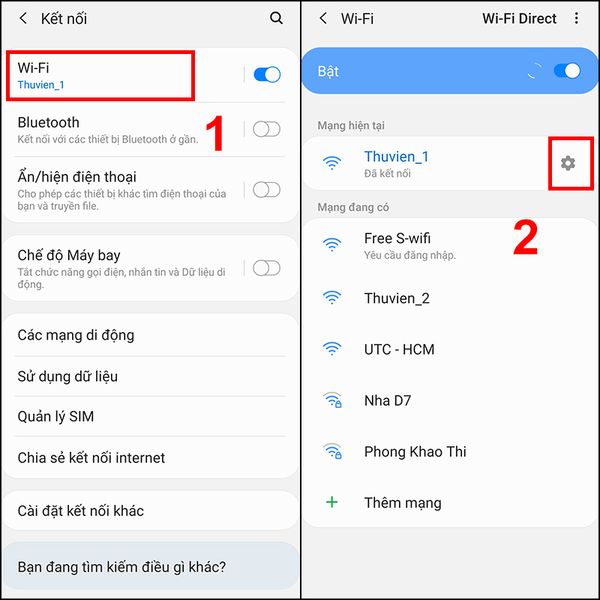
Chọn "Wifi" -> chọn hình răng cưa
Bước 3: Tại Cài đặt IP -> Cài đặt "Nâng cao" -> chọn "Tĩnh".
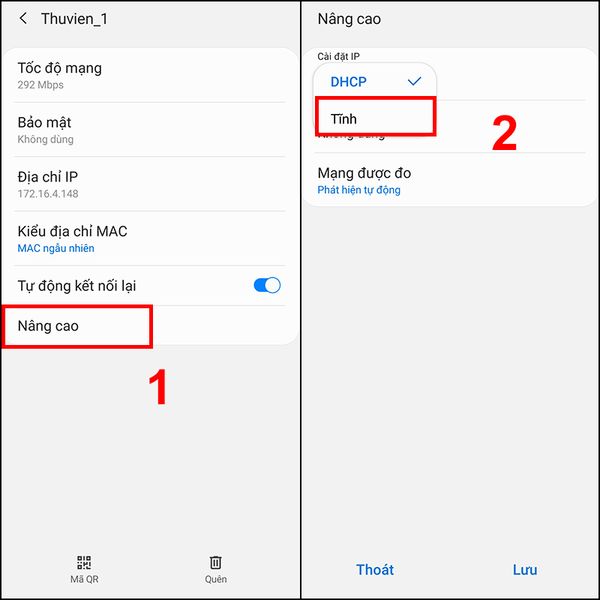
Tại Cài đặt IP -> Cài đặt "Nâng cao" -> chọn "Tĩnh"
Bước 4: Cài đặt lại Gateway và DNS -> "OK".
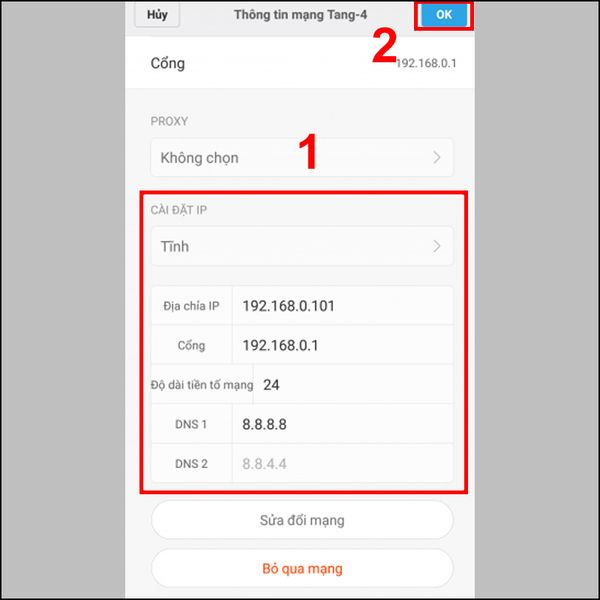
Cài đặt lại Gateway và DNS -> "OK"
Nếu bạn đã cài đặt thành công, bạn có thể kiểm tra xem điện thoại đã kết nối được wifi hay chưa. Nếu vẫn gặp sự cố kết nối wifi, bạn nên thử lại hoặc xem xét khả năng có lỗi khác gây ra.
Cách khắc phục lỗi điện thoại kết nối wifi không ổn định
Đôi khi bạn gặp phải tình trạng điện thoại kết nối wifi không được ổn định. Nếu kết nối wifi bị gián đoạn lúc kết nối được và lúc mất kết nối, có thể do điện thoại của bạn đang bật chế độ tiết kiệm pin hoặc wifi vừa mới được khởi động. Để khắc phục tình trạng này, bạn có thể thực hiện các bước sau đây:
Bước 1: Truy cập vào mục "Cài đặt" và chọn "Wifi".

Truy cập vào mục "Cài đặt" và chọn "Wifi"
Bước 2: Bấm vào "Cài đặt nâng cao", sau đó bật tùy chọn Wifi khi ngủ và chọn "Luôn luôn" để wifi luôn hoạt động.
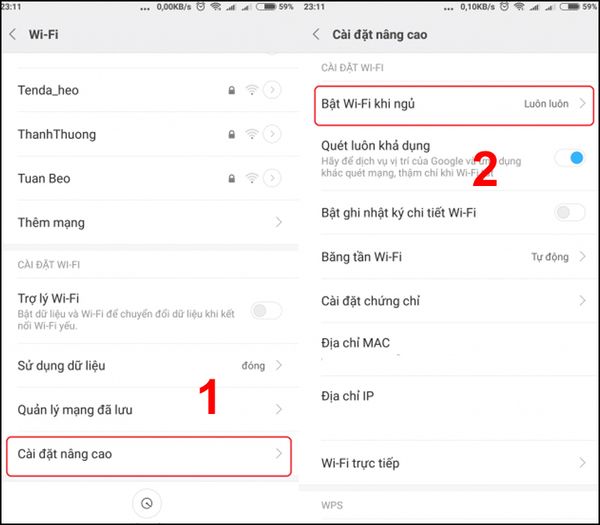
Bấm vào "Cài đặt nâng cao", sau đó bật tùy chọn Wifi khi ngủ
Vậy là điện thoại của bạn chỉ cần bật wifi sẽ luôn có thể kết nối được với wifi.
Khắc phục lỗi điện thoại kết nối wifi một lúc rồi mất mạng
Đây là do lỗi từ hệ thống Android của điện thoại. Điện thoại của bạn kết nối với địa chỉ IP của wifi rồi lại tự ngắt kết nối và tìm địa chỉ IP mới.
Để cài đặt lại Driver Wifi trên điện thoại, bạn có thể dùng ứng dụng Wifi Fixer và làm theo các bước sau đây:
Bước 1: Truy cập vào CHPLAY -> tìm Wifi Fixer.
Bước 2: Khởi động lại Wifi, có thể rút nguồn điện hoặc bấm nút sau Modem wifi.
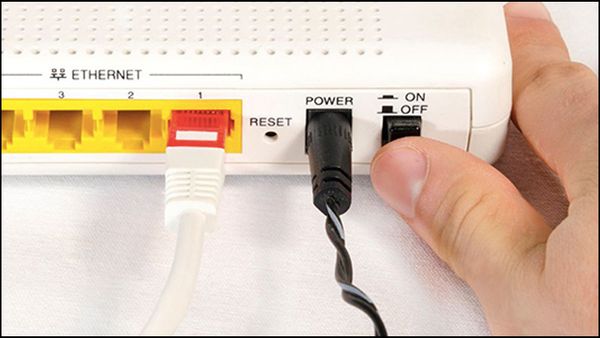
Khởi động lại Wifi, có thể rút nguồn điện hoặc bấm nút sau Modem wifi
Bước 3: Mở ứng dụng Wifi Fixer. Khi khởi động ứng dụng, ứng dụng sẽ tự động tìm kiếm và sửa lỗi kết nối trên điện thoại.

Khi khởi động ứng dụng, ứng dụng sẽ tự động tìm kiếm và sửa lỗi kết nối
Bước 4: Điện thoại sẽ thông báo wifi bị lỗi -> chọn "Reassociate".

Điện thoại sẽ thông báo wifi bị lỗi -> chọn "Reassociate"
Sau khi khắc phục, điện thoại của bạn có thể kết nối một cách bình thường.
Khắc phục lỗi wifi trên điện thoại bị trùng địa chỉ IP
Đôi khi Modem phát wifi bị lỗi, chúng ta cần khắc phục bộ định tuyến hoặc cấp phát lại địa chỉ IP.
Bước 1: Truy cập ứng dụng "Cài đặt" -> "Kết nối".
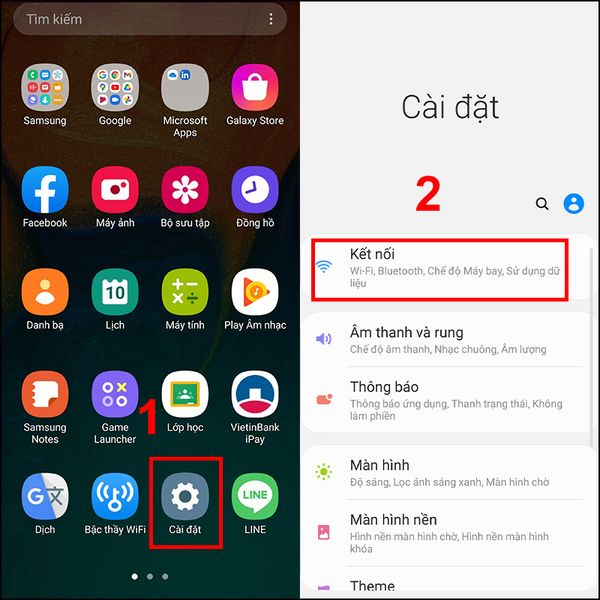
Truy cập ứng dụng "Cài đặt" -> "Kết nối"
Bước 2: Tại "Wifi" -> chọn "Răng cưa".
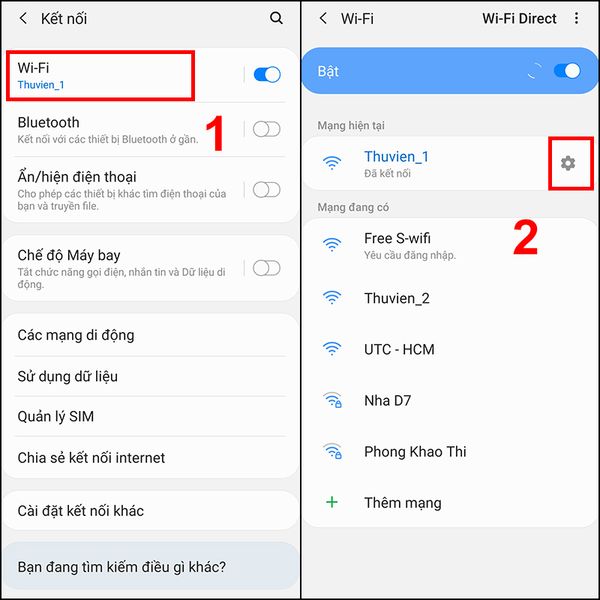
Tại "Wifi" -> chọn "Răng cưa".
Bước 3: Truy cập vào phần "Nâng Cao" -> "Cài đặt IP" -> "Tĩnh".

Truy cập vào phần "Nâng Cao" -> "Cài đặt IP" -> "Tĩnh"
Bước 4: Đặt lại địa chỉ IP -> chọn "Lưu".
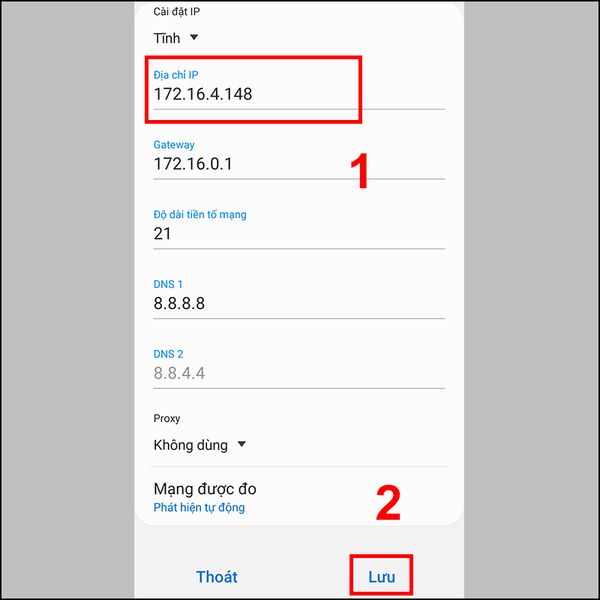
Đặt lại địa chỉ IP -> chọn "Lưu"
Sau khi thay đổi địa chỉ IP, bạn nên kiểm tra lại xem điện thoại đã kết nối được wifi hay chưa.
Khởi động lại điện thoại
Trong quá trình sử dụng lâu dài, điện thoại của bạn có thể bị đầy bộ nhớ, một số phần mềm gây xung đột với nhau gây ra lỗi trong quá trình kết nối với wifi. Bạn có thể khởi động lại điện thoại để xóa bớt bộ nhớ tạm và giúp thiết bị tránh bị quá tải.
Xem thêm: Cách tự ngắt điện khi pin đầy Samsung đơn giản
Đem điện thoại đến trung tâm uy tín để kiểm tra
Việc đem điện thoại đến trung tâm uy tín để sửa chữa khi gặp sự cố kết nối wifi là một giải pháp tốt để giúp bạn khắc phục vấn đề một cách nhanh chóng và hiệu quả. Tuy nhiên, điều quan trọng hơn cả là việc kiểm tra toàn diện điện thoại để phát hiện ra các lỗi khác cũng như nhận được tư vấn về cách sử dụng điện thoại sao cho phù hợp.

Bảo Hành One - Địa chỉ sửa chữa điện thoại uy tín
Đến với Bảo Hành One, một trong những đơn vị có uy tín tại TP. HCM trong việc sửa chữa, bảo dưỡng điện thoại, bạn sẽ được đội ngũ kỹ thuật viên chuyên nghiệp và giàu kinh nghiệm kiểm tra toàn bộ điện thoại của mình. Những lỗi khác ngoài vấn đề kết nối wifi cũng sẽ được phát hiện và khắc phục đồng thời bạn cũng sẽ nhận được những lời khuyên hữu ích về cách sử dụng điện thoại sao cho phù hợp với nhu cầu sử dụng của mình.
Xem thêm: [Hướng dẫn] Cách cài đặt nhạc chuông cho Samsung
Bên cạnh đó, khi đến với Bảo Hành One, bạn sẽ được hưởng nhiều ưu đãi từ trung tâm như: bảo hành dài hạn, giá cả cạnh tranh, dịch vụ tận tình và chu đáo, giúp bạn yên tâm hơn khi sử dụng dịch vụ tại đây.
Trên đây là một số cách để khắc phục lỗi điện thoại không kết nối được wifi. Nếu các phương pháp trên vẫn không giúp bạn giải quyết được vấn đề, thì nên mang điện thoại đến trung tâm để được kiểm tra và sửa chữa kịp thời. Chúc bạn thành công trong việc khắc phục sự cố!









